- 公開日:
- 更新日:
Macでウィンドウを最小化するショートカットキー
この記事では、Macでウィンドウを最小化するショートカットキーについてご紹介します。
「最前面のウィンドウを最小化するショートカットキー」「すべてのウィンドウを最小化するショートカットキー」等についてご説明していますので参考にしてみてください。
また、最小化ができない場合の対処法についてもご紹介しています。
Macでウィンドウを最小化するショートカットキー
ショートカットキーを使ってウィンドウを最小化する方法をご紹介します。
最前面のウィンドウを最小化する
ショートカットキーを使って、最前面のウィンドウ(アクティブウィンドウ)のみを最小化する方法は以下の通りです。
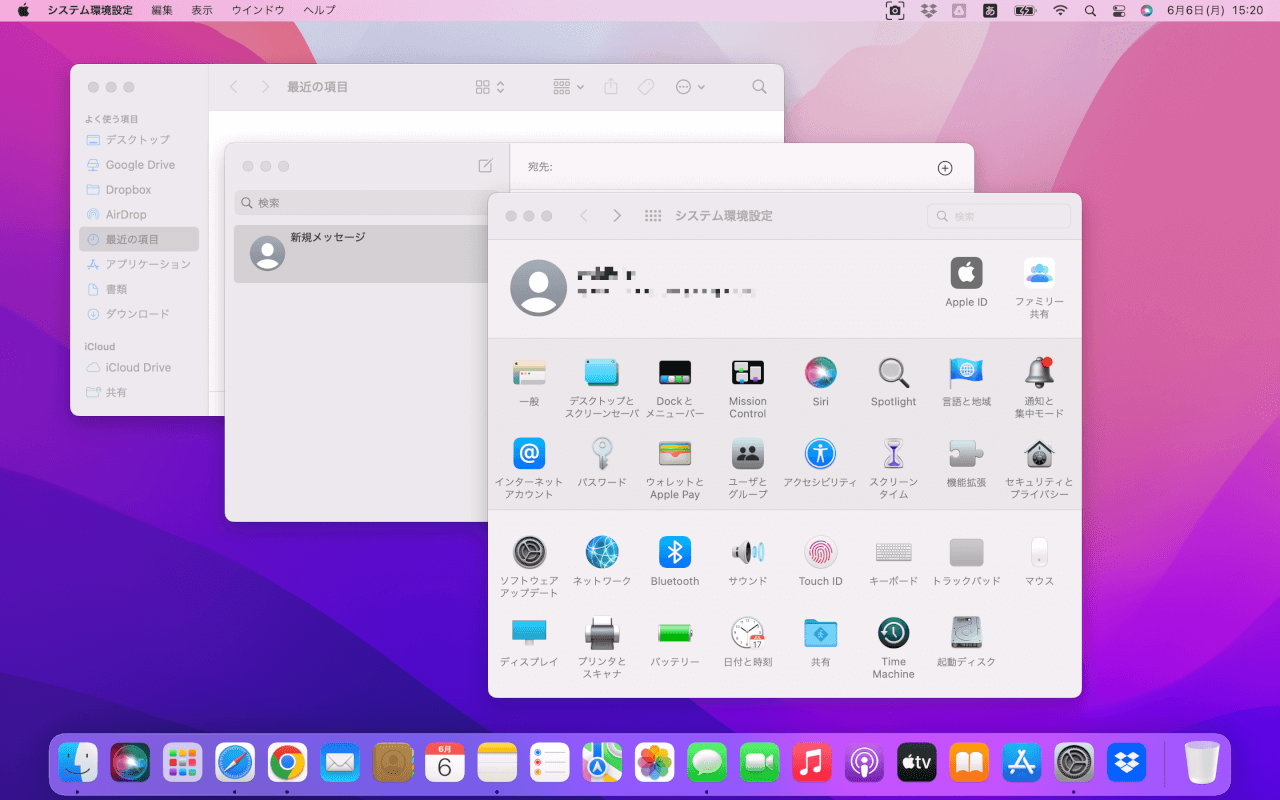
上の画像は、上から「システム環境設定」「メッセージ」「Finder」のウィンドウが重なって開いている状態です。
command + Mもしくはcommand + option + Mを押します。
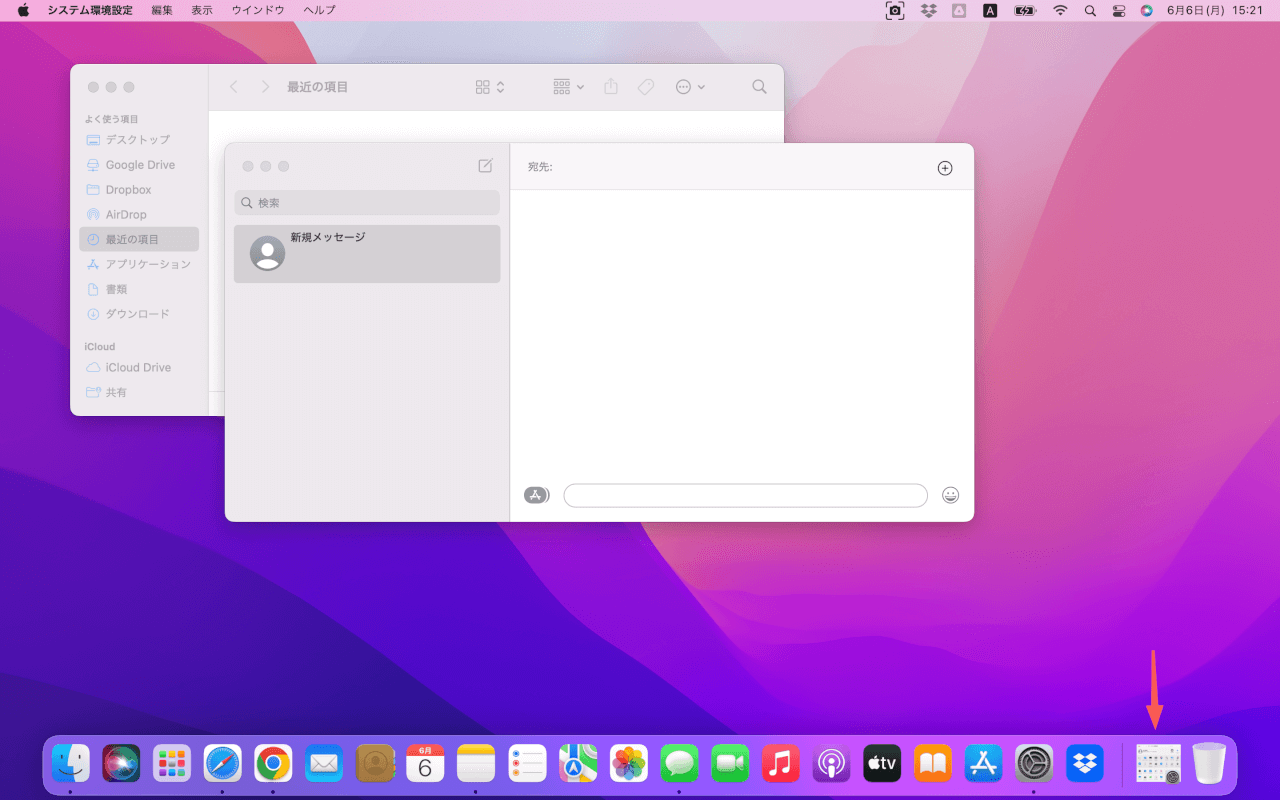
最前面の「システム環境設定」のウィンドウのみが最小化されました。
画面右下を確認すると、Dockにシステム環境設定のウィンドウのアイコンが表示されています。
最前面以外のウィンドウを最小化する
ショートカットキーを使って、最前面のウィンドウ(アクティブウィンドウ)以外のウィンドウを最小化する方法は以下の通りです。
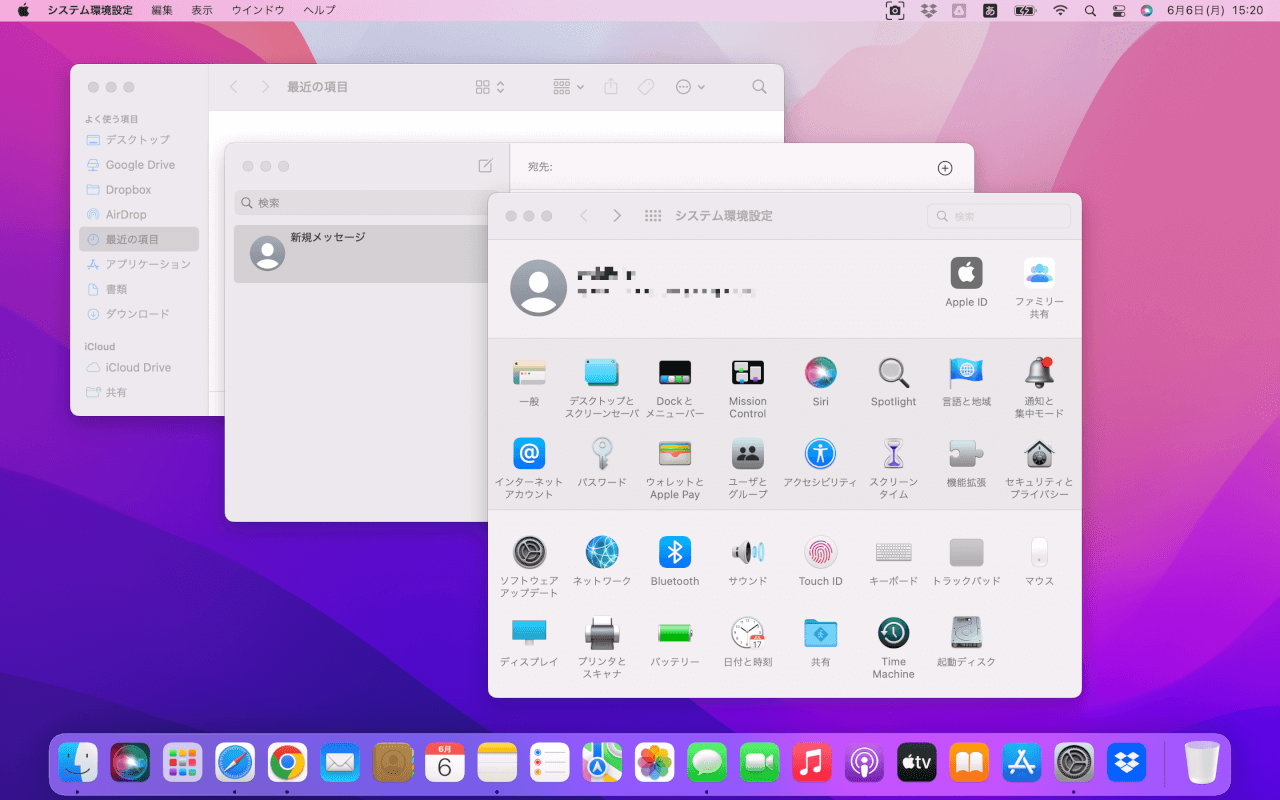
上の画像は、上から「システム環境設定」「メッセージ」「Finder」のウィンドウが重なって開いている状態です。
command + option + Hを押します。
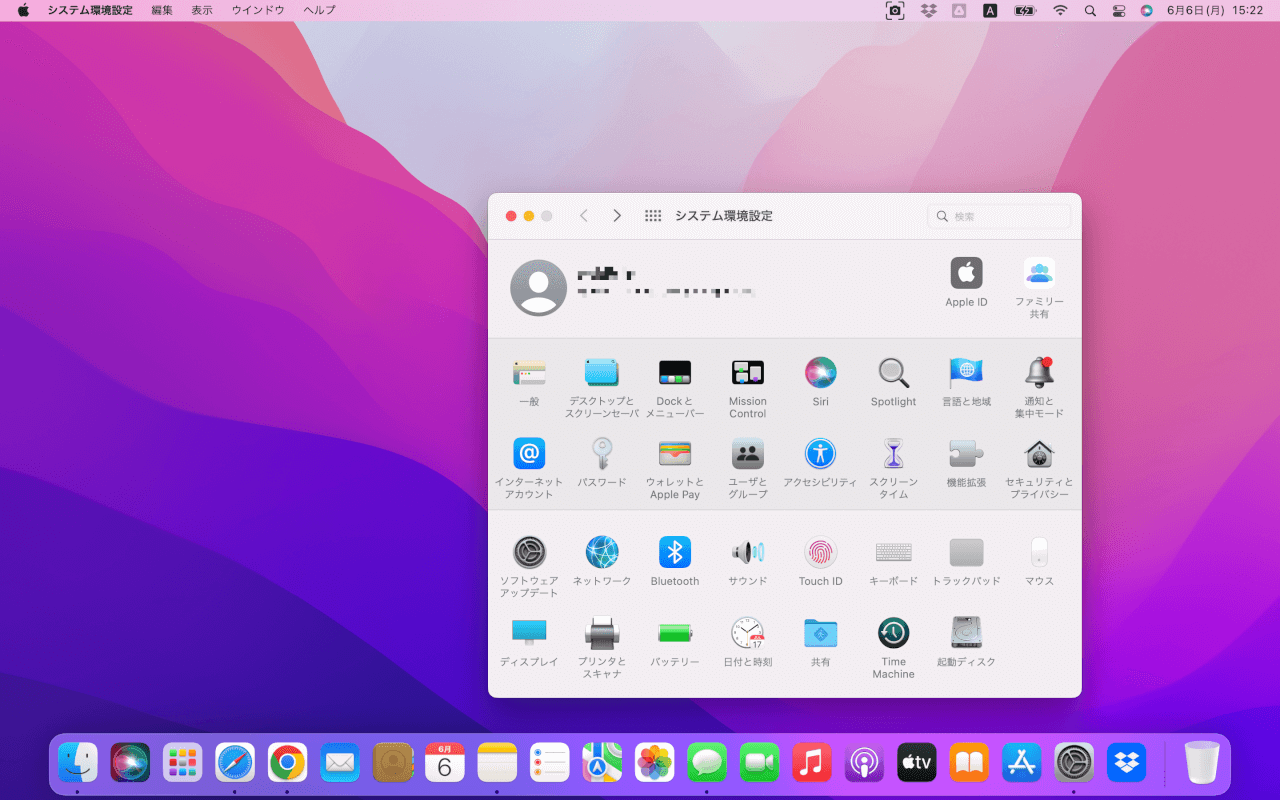
最前面以外の「メッセージ」と「Finder」のウィンドウのみが最小化されました。
すべてのウィンドウを最小化する
ショートカットキーを使って、開いているすべてのウィンドウを最小化する方法は以下の通りです。
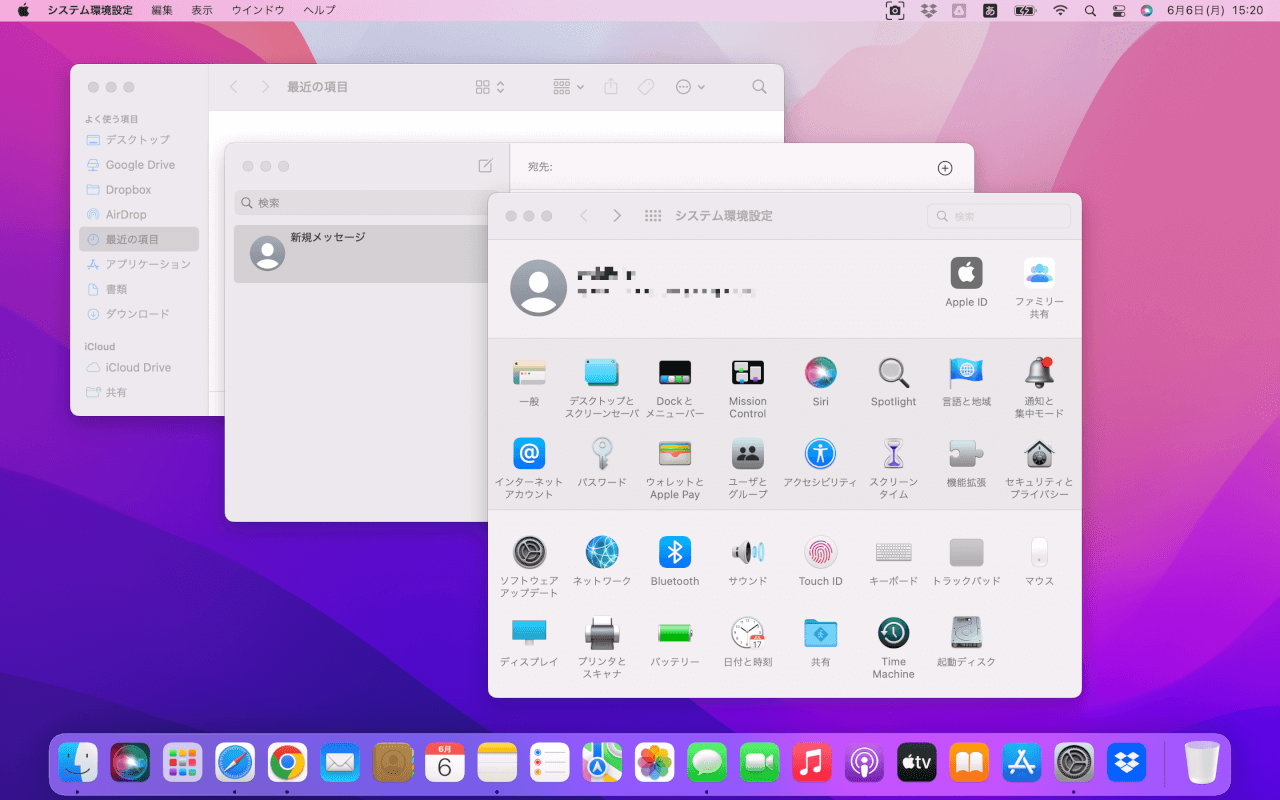
上の画像は、上から「システム環境設定」「メッセージ」「Finder」のウィンドウが重なって開いている状態です。
command + H + Mもしくはcommand + option + H + Mを押します。
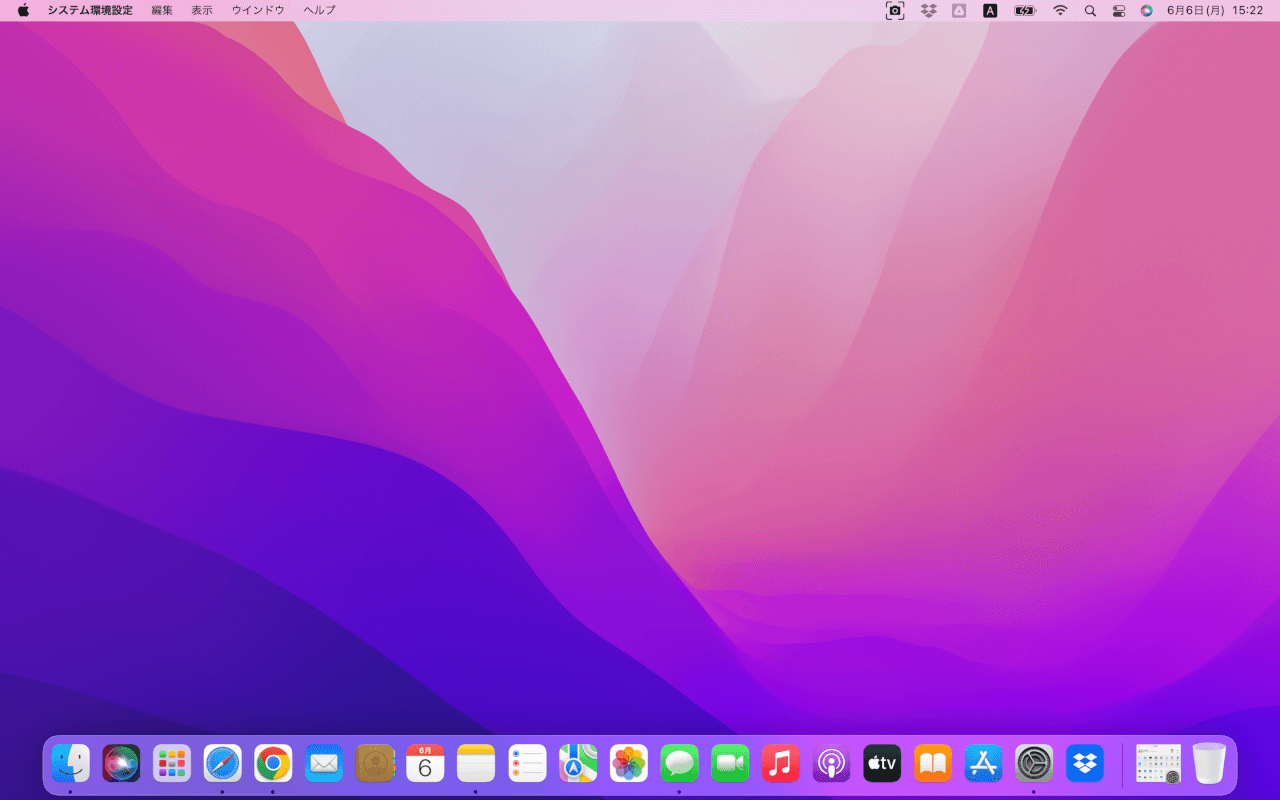
開いているすべてのウィンドウが最小化されました。
ショートカットキーで最小化できない場合
Macにおける最小化とは、ウィンドウを起動したまま一時的にDockにしまうことを指します。
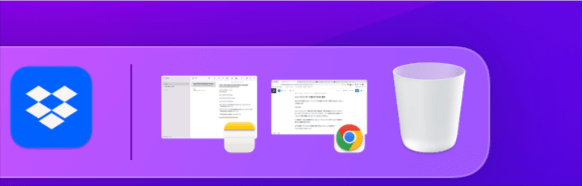
上の画像はショートカットキーを使ってアプリを最小化した例です。
画面右下に上の画像のような表示がされる場合でも、正しく最小化ができています。
また、ショートカットキーで最小化できない場合は、後から設定したショートカットキーやアプリごとのショートカットキーなどと、キーの組み合わせが重なってしまって正常に機能しなくなっているかもしれません。
この場合は、Macに登録されているショートカットキーをデフォルトの設定に戻すと可能性があります。
以下の記事「デフォルトの設定に戻す方法」セクションを参考に、設定をデフォルトに戻してみましょう。
Macでスクリーンショットのショートカットキーを変更する方法
本記事では、以下のデバイスを使用して検証しています。他の環境では再現できない可能性がありますのでご了承ください。
- MacBook Pro (13-inch, 2017) macOS 12.4
- Magic Keyboard
